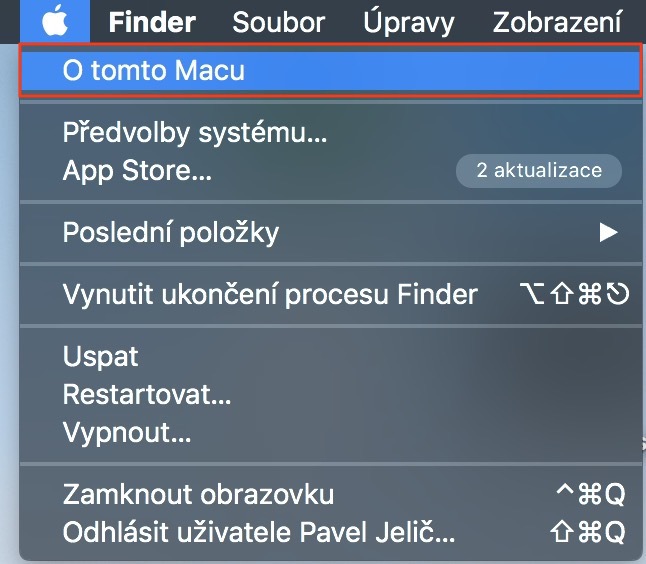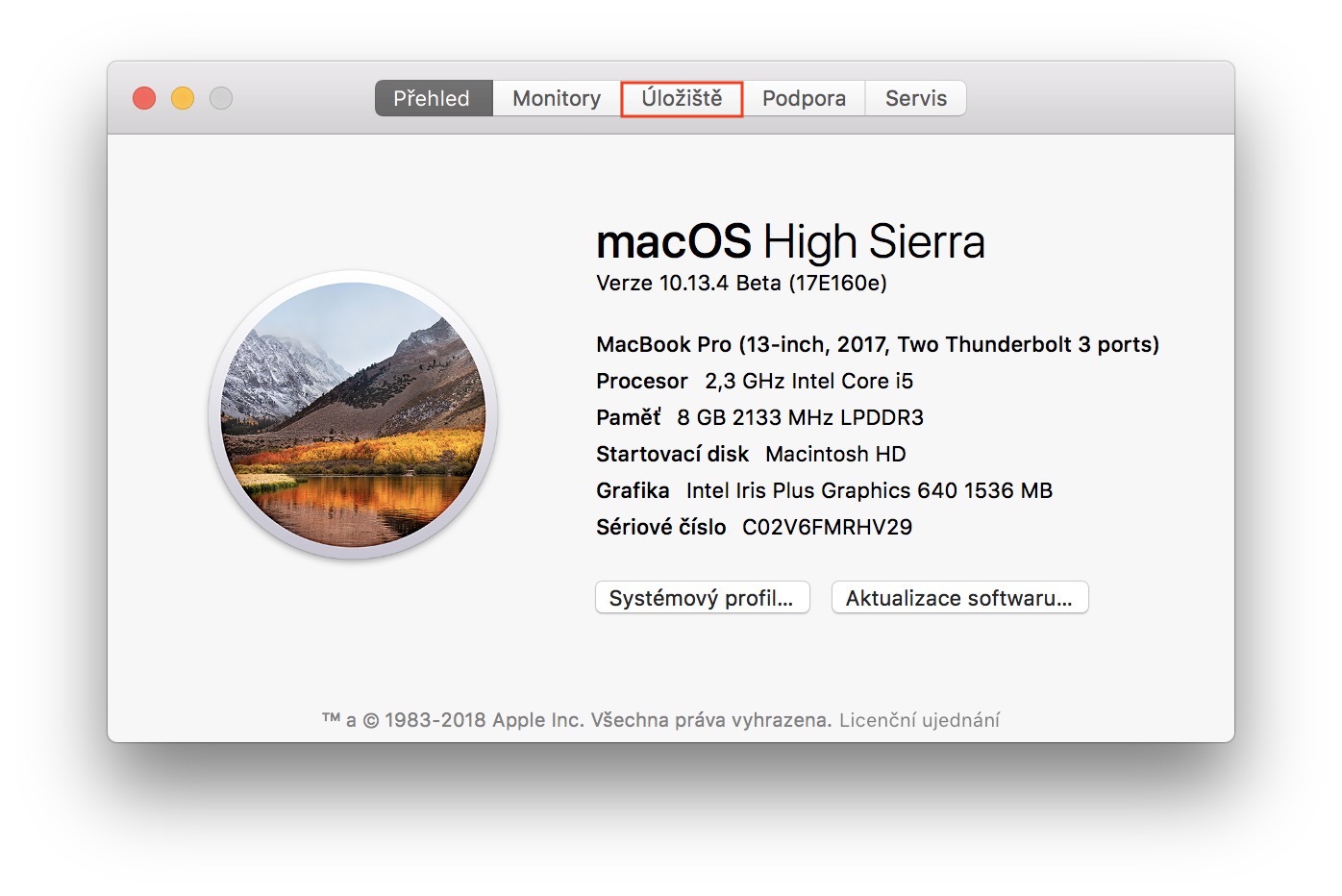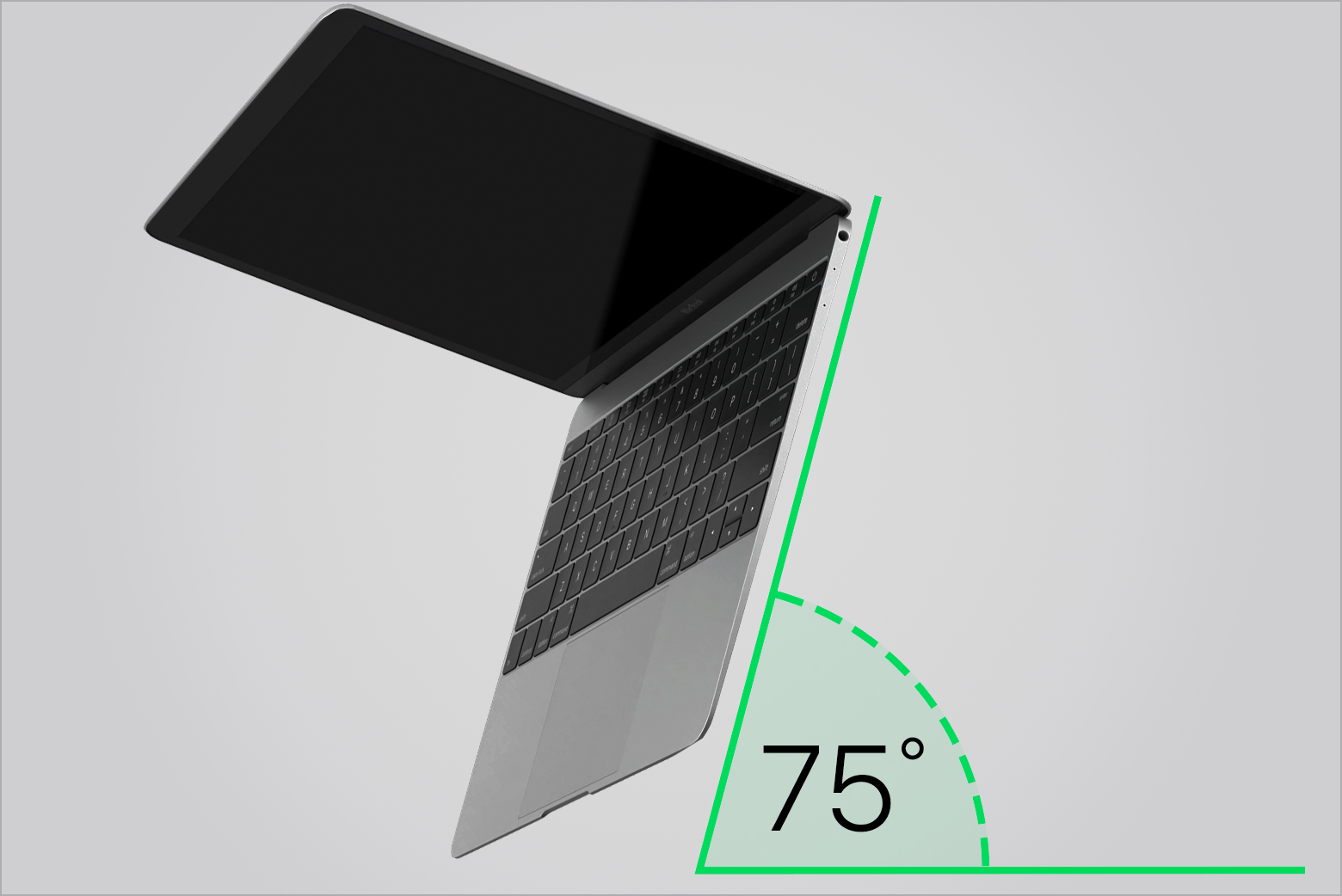S podzimem přichází také příležitost věnovat náležitou péči svému Macu. Mnozí z nás své počítače možná přes léto zanedbávali, což se na nich mohlo po mnoha stránkách projevit. V tomto článku vám poradíme, jak svůj Mac před zimou pořádně uklidit zvenčí i zevnitř.
Mohlo by vás zajímat

…a zase to úložiště
Stejně jako na iPhonu či iPadu může i u vašeho Macu v průběhu používání dojít k zaplnění úložiště. Může jít o přílohy nejrůznějších zpráv, nevyužívané aplikace, duplicitní nebo nepotřebné fotografie a řadu dalších položek. Říká se, že existují dva druhy lidí – ti s prázdnou plochou a ti, kteří na ni odkládají vše možné. Pokud se řadíte mezi ty druhé, doporučujeme vám začít s úklidem právě zde. Bez milosti odstraňte vše, o čem víte, že vám na ploše pouze překáží, a zbytek položek roztřiďte do řádně pojmenovaných složek. V Docku pak najděte ikonku Finderu a spusťte ho. Klikněte na Stahování a v horní části okna Finderu si nechte soubory srovnat podle velikosti. Vyberte všechny velké soubory, o kterých víte, že je nebudete používat, a smažte je.
Jakmile budete na ploše a ve Finderu hotovi, klikněte na logo Applu v levém horním rohu obrazovky. Zde zvolte O tomto Macu -> Úložiště -> Správa, v menu zvolte Úklid nepořádku a zde klikněte na Projít soubory. Při mazání souborů touto cestou ale buďte opatrní, protože položky budou smazány nenávratně.V levém panelu pak klikněte na Aplikace a smažte ty, které nepoužíváte.
Místo na vašem Macu uvolníte také promazáním příloh zpráv – ty najdete třeba taky, že do Spotlightu (ten spustíte klávesovou zkratkou Cmd + mezerník) zadáte výraz „Mail Downloads“.
Úklid zvenčí
Váš Mac si rozhodně zaslouží i důkladnou vnější péči. Pokud používáte laptop od Applu, laptop vypněte, opatrně ho zvedněte a otočte klávesnicí dolů. S maximální opatrností klávesnici jemně vyklepejte. Další krok v očistě by měl spočívat v navlhčení kvalitního kousku látky, která nepouští, speciálním prostředkem pro čištění. Opatrně očistěte klávesy, prostor mezi nimi, a poté i zbytek vašeho Macu. Pokud jste majitelem Macu s externí klávesnicí, odpojte ji od počítače, případně vyjměte baterie. Poté očistěte klávesnici stejně, jako je popsáno v odstavci o čištění klávesnice MacBooku. Na stránkách Applu a ve fotogalerii k tomuto článku najdete i obrazový návod k vyčištění klávesnice stlačeným vzduchem.